Содержание
Мозила Файрфокс является одним из самых известных обозревателей глобальной сети. Для удобства пользования разработчики внедрили в него горячие клавиши Firefox, которые призваны упростить работу юзера в сети, уменьшить затрачиваемое время на выполнение рутинных действий, способствовать быстродействию при работе с вкладками и дополнениями Файрфокс. Практика показывает, что наизусть знать все клавиши не имеет смысла, но некоторые из них стоит присмотреть для себя, особенно если постоянно пользуетесь MF.
Список горячих клавиш Mozilla Firefox
Ниже приведены основные комбинации:
- «Ctrl + S» – позволяет сохранить выбранную страницу в обозревателе;
- «Ctrl + P» – печатает открытую страницу;
- «Ctrl + Z» – отменяет последнюю операцию, выполненную в браузере;
- «Ctrl + A» – выделяет все элементы и текст, расположенные на открытой странице;
- «Ctrl + C» – копирует выделенную часть;
- «Ctrl + V» – вставляет скопированную ранее часть;
- «Ctrl + X» – вырезает;
- «Ctrl + Y» – повторяет;
- «Ctrl + Shift + B» – открывает панель закладок Файрфокс;
- «Ctrl + J» – включает журнал загрузок обозревателя;
- «Ctrl + Shift+ A» – активирует окно расширений MF;
- «Ctrl+ Shift + Del» – очищает последнюю историю;
- «Ctrl + Shift + D» – добавляет все активированные вкладки в закладки;
- «Shift + F4» – открывает JavaScript в обозревателе;
- «Ctrl + » — открывает панель расширений внизу окна;
- «Ctrl + L» – выделяет весь текст в панели адреса веб-страницы;
- «Ctrl + D» – добавляет открытую страницу в закладки;
- «Alt + стрелка вверх», «Alt + стрелка вниз» – управляет методами ввода в строке поиска;
- «Ctrl + U» – позволяет просмотреть исходный код страницы;
- «Ctrl + F» – вызывает форму поиска (отображается внизу страницы);
- «Ctrl + B», «Ctrl + I» – открывает боковую панель с закладками слева;
- «Ctrl + H» – открывает боковую панель с журналом посещений слева;
- «Ctrl + колесо мыши вверх/вниз» – увеличивает/уменьшает масштаб страниц;
- «Ctrl + 0» – возвращает к стандартному масштабу (100%);
- «F11» – разворачивает окно обозревателя Мозила на весь дисплей;
- «Ctrl + N» – открывает новое окно MF;
- «Ctrl + T» – открывает новую вкладку в обозревателе;
- «Ctrl + Shift + T» – отменяет закрытие указанной вкладки;
- «Ctrl + W» – закрывает активную вкладку;
- «Ctrl + Page Up» – позволяет перейти к предыдущей вкладке;
- «Ctrl + Page Down» – перенаправляет на следующую вкладку;
- «Delete» – удаляет фрагмент;
- «End» – переносит курсор в самый конец страницы;
- «Home» – переносит указатель в самое начало страницы;
- «Alt + Home» – открывает главную страницу;
- «F5» или «Ctrl + R» — обновляет активную страницу;
- «Ctrl + F5» — принудительно обновляет страницу;
- «Ctrl + O» — позволяет открыть файл;
- «Alt + F4» или «Ctrl + Shift + W» – закрывает все активные вкладки обозревателя Файрфокс.
Установить Unity Web Player на Mozilla Firefox
| Рекомендуем!InstallPack |
|---|
| Официальный дистрибутив Firefox |
| Тихая установка без диалоговых окон |
| Рекомендации по установке необходимых программ |
| Пакетная установка нескольких программ |
Переустановка браузера Mozilla Firefox инструкция
Горячие клавиши сильно упрощают взаимодействие с браузером Mozilla Firefox. Дело в том, что этот веб-обозреватель является достаточно функциональным решением. Чтобы получить доступ к некоторым важным функциям может потребоваться «перелопатить» не одно меню. Сочетание же горячих клавиш позволяет сократить весь процесс буквально до пары нажатий, что очень здорово экономит время.
Содержание
Какие есть горячие клавиши в браузере Mozilla Firefox
По умолчанию в браузере уже настроено большинство нужных сочетаний клавиш для всего основного и дополнительного функционала (за редким исключением). Далее рассмотри, какие горячие клавиши имеются в этом браузере. Для удобства разобьём их на отдельные категории.
Навигация по веб-обозревателю
Список следующий:
- Alt+←+Backspace – команда «Назад»;
- Alt+→+Backspace – команда «Вперёд»;
- Alt+Home – переход на домашнюю страницу браузера;
- Ctrl+O – открытие файла;
- F5 или Ctrl+R – обновление текущей страницы;
- Ctrl+F5 или Ctrl+Shift+R – обновление текущей страницы без использования кэша браузера;
- Esc – остановка загрузки страницы.
Управление текущей страницей
Список:
- Page Down – переход ниже на высоту экрана (например, страница опускается на 1080 пикселей при разрешении 1920×1080);
- Page Up – переход выше на высоту экрана;
- End – переход в конец страницы;
- Home – переход в начало страницы;
- F6 – перемещение в следующий фрейм. Используется на веб-страницах, которые сконструированы с помощью фреймов. Сегодня такие страницы встречаются крайне редко;
- Shift+F6 – перемещение в предыдущий фрейм;
- Ctrl+P – печать содержимого страницы;
- Ctrl+S – сохранить страницу на компьютер как… (чаще всего как HTML-документ);
- Ctrl+ — увеличение масштаба на странице;
- Ctrl- — уменьшение масштаба;
- Ctrl+0 – возвращение исходного масштаба, который был задан по умолчанию самим браузером.
Клавиши для редактирования
Список:
- Ctrl+C – копировать выделенный текст или другой элемент на странице;
- Ctrl+X – вырезать выделенный элемент на странице (сам элемент перемещается в буфер обмена и может быть вставлен в документе или другом браузере);
- Del – удаление выделенного элемента. Срабатывает только в случае с редактируемыми элементами. Что-то удалить на стороннем сайте, просто выделив это вы не сможете;
- Ctrl+V – вставка содержимого из буфера обмена;
- Ctrl+Shift+V – содержимое буфера обмена, вне зависимости от типа, вставляется как простой текст;
- Ctrl+Y – повтор предыдущей операции;
- Ctrl+A – выделить всё. Например, выделить всё в поисковой строке, всё на странице и тд;
- Ctrl+Z – отмена последнего действия.
Поиск на странице
Список:
- Ctrl+F – вызывает строку поиска по странице;
- F3 или Ctrl+G выполнить повторный поиск искомого ранее элемента;
- Shift+F3 или Ctrl+Shift+G – поиск предыдущего совпадения.
Управление окна и вкладками
Комбинации клавиш:
- Ctrl+W или Ctrl+F4 – закрытие вкладок. Правда, таким образом у вас не получится закрыть закреплённые вкладки;
- Ctrl+Shift+W – закрытие окна (или Alt+F4);
- Ctrl+Shift+PageUp – перемещение вкладки влево;
- Ctrl+Shift+PageDown – перемещение вкладки вправо;
- Ctrl+Home – перемещение вкладки в начало;
- Ctrl+End – перемещение вкладки в конец;
- Ctrl+M – отключение или включение звука в браузере;
- Ctrl+T – открытие новой вкладки;
- Ctrl+N – открытие нового окна;
- Ctrl+Shift+P – открытие нового приватного окна;
- Ctrl+Tab или Ctrl+PageDown – переход к следующей вкладки;
- Alt+Enter – открытие адреса в новой вкладке – из адресной строки или поисковой панели;
- Ctrl+PageUp или Ctrl+Shift+Tab – переход к предыдущей вкладке;
- Ctrl+Shift+T – восстановление закрытой ранее вкладки;
- Ctrl+Shift+N – восстановление закрытого окна;
- Ctrl+1-8 выбор вкладки по номеру (от 1 до 8);
- Ctrl+9 – выбор последней вкладки;
- Ctrl+Shift+E – вид групп вкладок;
- Esc – закрыть вид групп вкладок;
- Ctrl+` переход к следующей группе вкладок (только для некоторых клавиатур, где есть соответствующий символ).
История посещений
Комбинации клавиш:
- Ctrl+H – вызов боковой панели журнала;
- Ctrl+Shift+H – переход в отдельное окно библиотеки (истории);
- Ctrl+Shift+Del – удаление недавней истории.
Управление закладками
- Ctrl+Shift+D – добавление всех вкладок в закладки;
- Ctrl+D – добавить текущую страницу в закладки;
- Ctrl+B – боковая панель закладок;
- Ctrl+Shift+B – открытие окна закладок.
Запуск основных инструментов Firefox
- Ctrl+J – переход к загрузкам;
- Ctrl+shift+A – переход к дополнениям;
- F12 или Ctrl+Shift+I – включение или отключение инструментов разработчика;
- Ctrl+Shift+K – открытие веб-консоли;
- Ctrl+Shift+C – вызов инспектора;
- Ctrl+Shift+S – вызов отладчика;
- Shift+F7 – открытие редактора стилей;
- Shift+F5 – профайлер;
- Ctrl+Shift+Q – настройки сети;
- Shift+F2 – панель разработчика;
- Ctrl+Shift+M – переход в режим адаптивного дизайна;
- Shift+F4 – открытие простого редактора JavaScript;
- Ctrl+U – просмотр исходного кода страницы;
- Ctrl+Shift+J – консоль браузера.
Работа с PDF
- N или J или стрелка вправо – следующая страница;
- P или K или стрелка влево – предыдущая страница;
- Ctrl+ увеличение масштаба;
- Ctrl- -уменьшение масштаба;
- Ctrl+0 – возвращение исходного масштаба;
- R – поворот документа по часовой стрелки;
- Ctrl+Alt+P – переключение в режим презентации;
- H – включение/выключение инструмента «Рука»;
- Ctrl+Alt+G – перевести фокус на поле ввода номера страницы.
Редактирование горячих клавиш в Mozilla Firefox
Разработчики Mozilla Firefox не предоставили пользователям возможность редактировать список горячих клавиш, установленных в браузере по умолчанию. В ближайшее время внедрение таковой возможности не планируется в браузер.
Читайте также:Как включить режим инкогнито в Mozilla FirefoxБраузер Mozilla (Мозилла) тормозит при старте: решаем проблемуСписок горячих клавиш для работы в PhotoshopСервис Atavi — менеджер закладок и стартовая страница
Большинство клавиш и их сочетаний в Mozilla Firefox носят универсальный характер, следовательно, их можно применять в других браузерах и программах для ОС Windows.

Горячие клавиши – это специально назначенные сочетания клавиш на клавиатуре, которые позволяют быстро запустить ту или иную функцию или открыть определенный раздел браузера.
Список горячих клавиш для Mozilla Firefox
По умолчанию в браузере Mozilla Firefox уже настроены сочетания горячих клавиш для большинства функций браузера.
Браузер Mozilla Firefox имеет следующие основные сочетания горячи клавиш:
Горячие клавиши для навигации в браузере
Горячие клавиши для управления текущей страницей
Горячие клавиши для редактирования
Горячие клавиши для поиска на странице
Горячие клавиши для управления окнами и вкладками
Горячие клавиши для истории посещений
Горячие клавиши для управления закладками
Горячие клавиши для запуска основных инструментов Firefox
Горячие клавиши для работы с PDF
Горячие клавиши для управления воспроизведением медиа (только для видео форматов OGG и WebM)
Остальные горячие клавиши
Как редактировать горячие клавиши в Mozilla Firefox
К сожалению, по умолчанию разработчиками Mozilla Firefox не предусмотрено встроенной возможности редактирования сочетания клавиш. На текущий момент разработчики не планируют внедрение данной возможности в браузер.
Но к счастью, большинство сочетаний клавиш универсальны, т.е. действуют не только в браузере Mozilla Firefox, но и других браузерах (программах). Единожды выучив базовые сочетания клавиш, вы сможете их применять для большинства программ под управлением ОС Windows.
Сочетания горячих клавиш – это эффективный способ быстро выполнить нужное действие. Старайтесь заменить основные моменты использования Mozilla Firefox горячими клавишами, и ваша работа в браузере будет протекать значительно быстрее и продуктивнее. 

Помогла ли вам эта статья?
Используемые источники:
- https://firefox-browsers.ru/goryachie-klavishi-mozilla-firefox.html
- https://public-pc.com/spisok-goryachih-klavish-dlya-brauzera-mozilla-firefox/
- https://lumpics.ru/hotkey-in-mozilla-firefox/
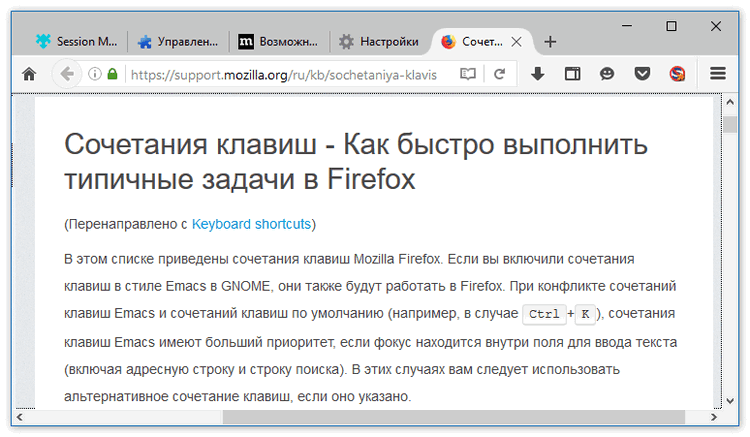
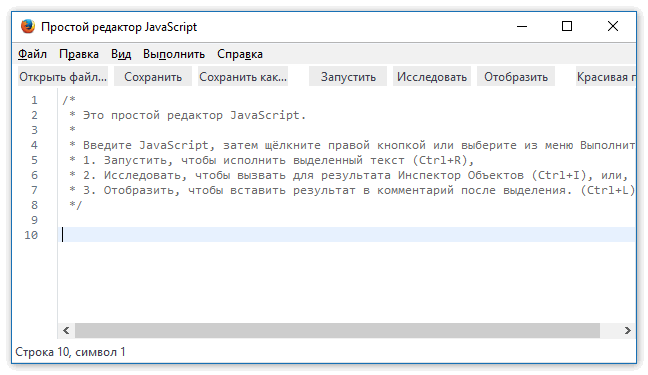
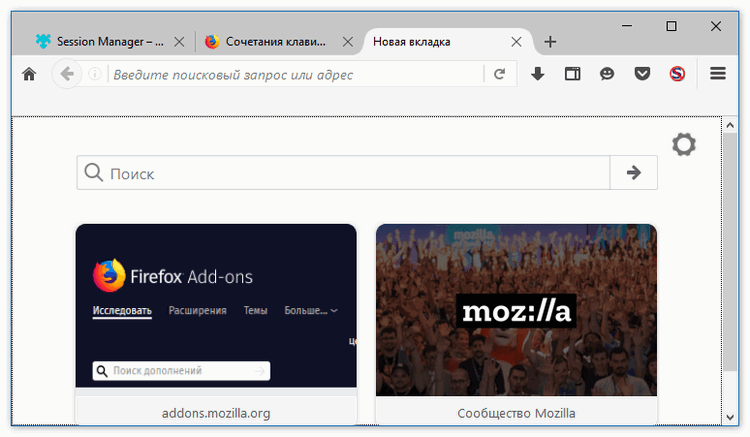
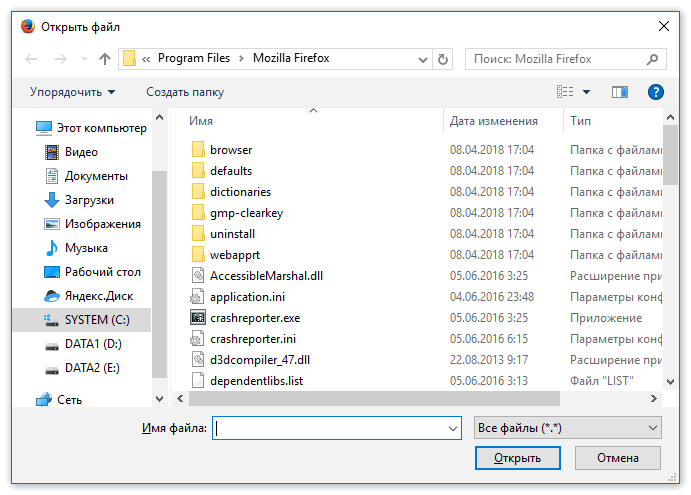

 Hearts of Iron IV — Больше никаких лагов!
Hearts of Iron IV — Больше никаких лагов! Настройки Гугл Хром: простые инструкции
Настройки Гугл Хром: простые инструкции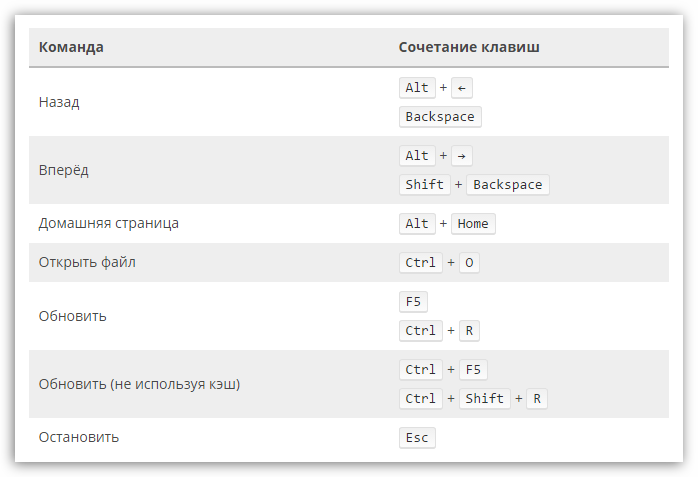
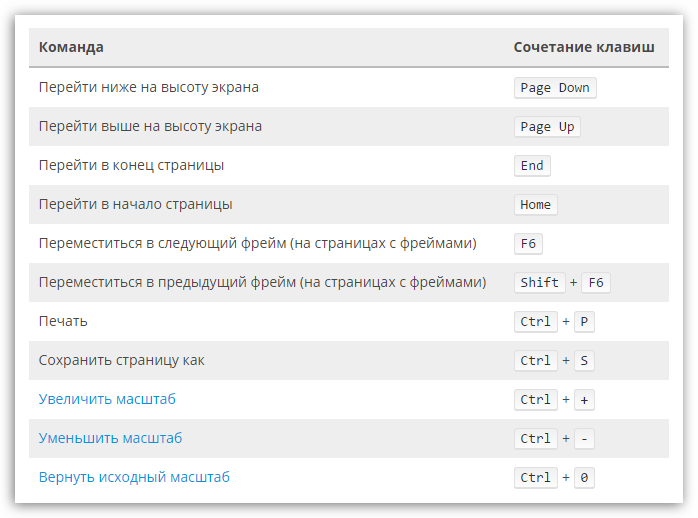
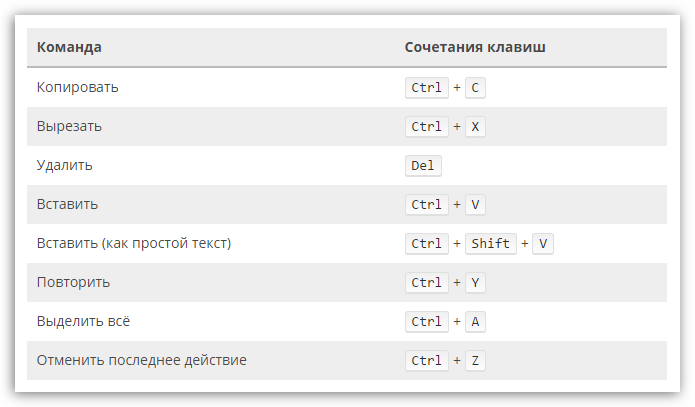

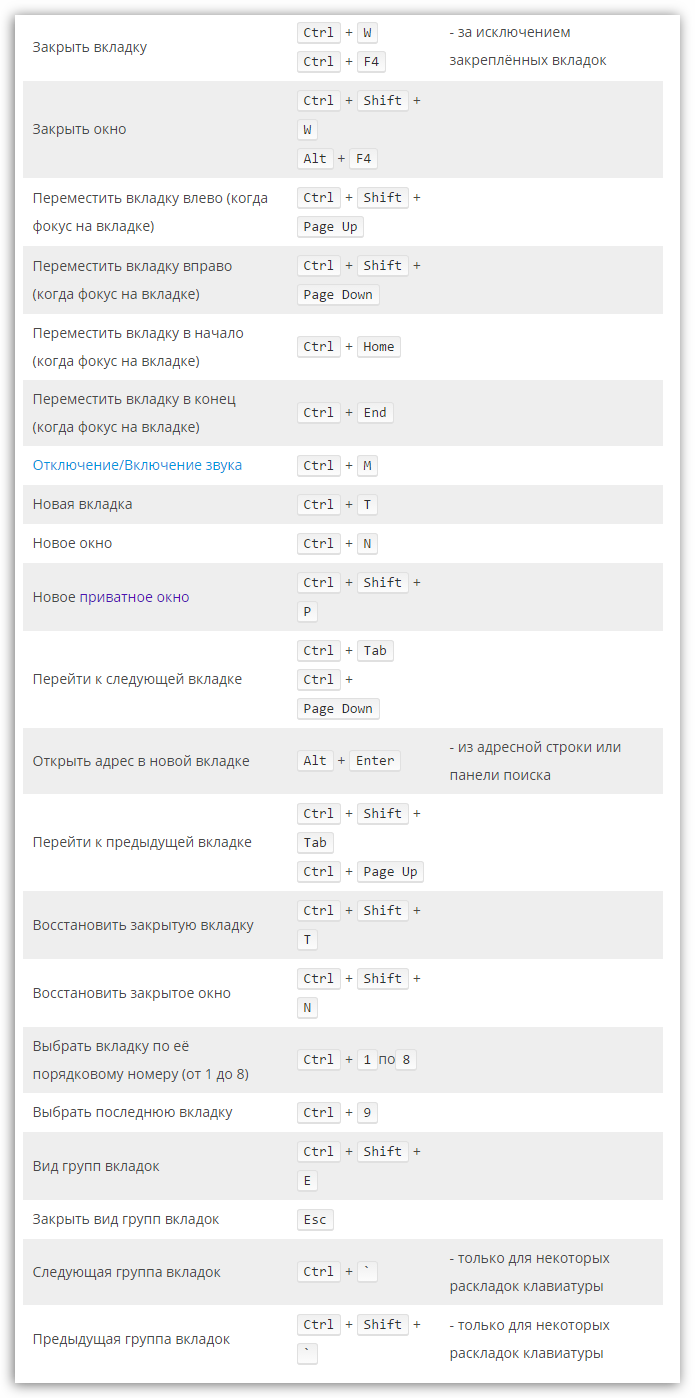
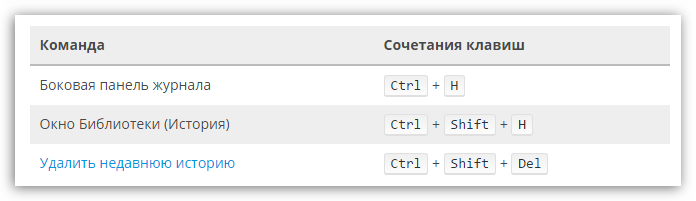
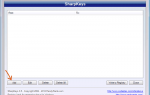 Настройка дополнительных кнопок мультимедийной клавиатуры
Настройка дополнительных кнопок мультимедийной клавиатуры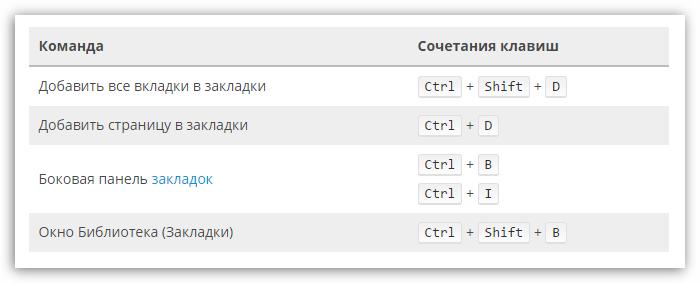
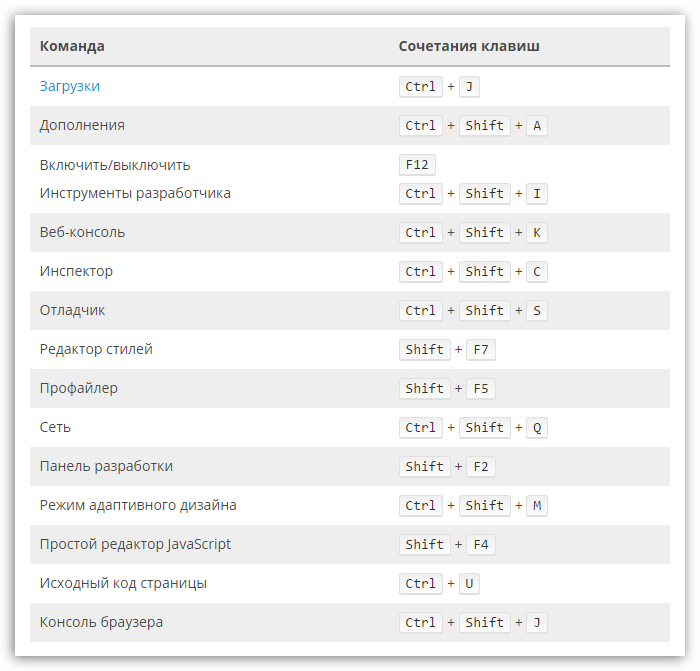
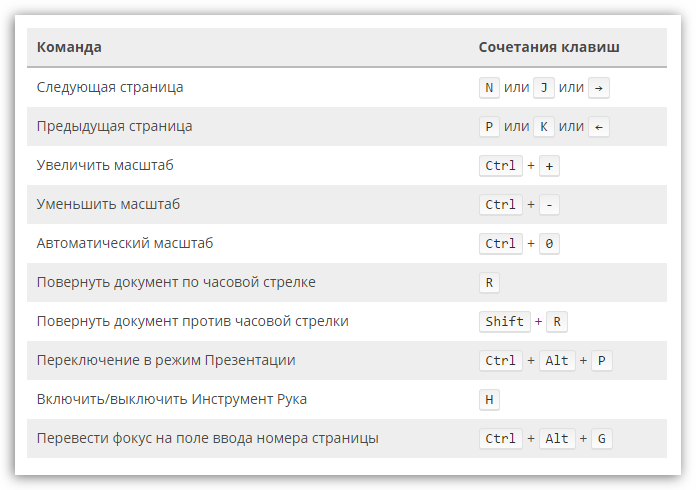
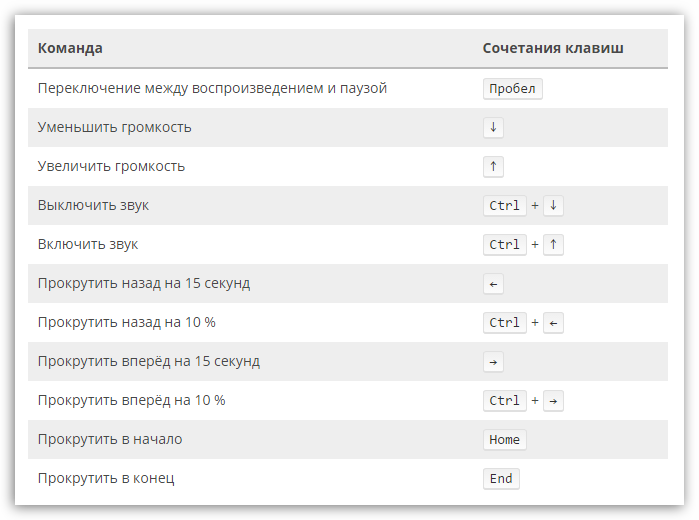
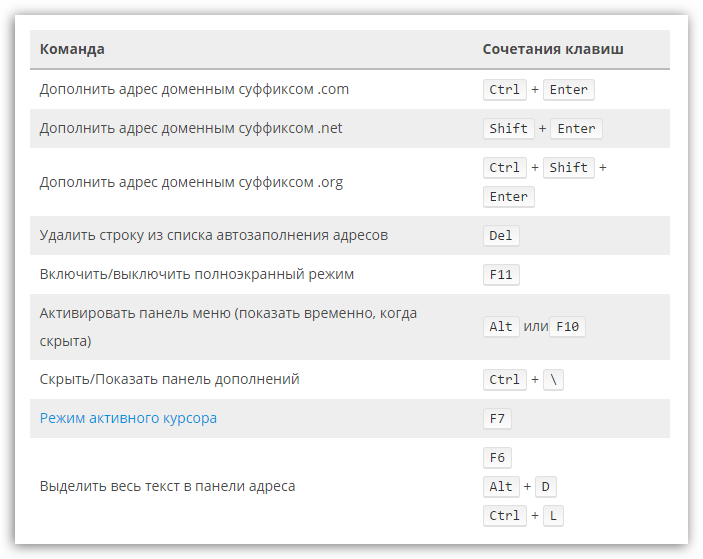

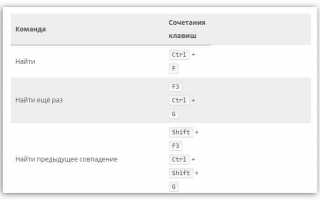

 Настройка IP камеры D-Link
Настройка IP камеры D-Link Как правильно монтировать проектор и не допустить распространенных ошибок
Как правильно монтировать проектор и не допустить распространенных ошибок Основы использования терминала Quik от Сбербанка
Основы использования терминала Quik от Сбербанка Окончательное руководство по Woocommerce для абсолютных новичков
Окончательное руководство по Woocommerce для абсолютных новичков